
早就耳闻拥有Wacom新帝移动双模数位屏,便可让整个世界成为你的工作室。耳闻不如一见,下面我们就一起来体验下这款产品的各项功能吧。
【基本配置】
1、造型外观
黑色配银边倒圆角,硬朗的弧形切角,延续新帝一贯沉稳低调的工业感,正面窄边一侧是四个实体键加环形键,另一侧是Wacomlogo和200万摄像头,背面有一个800万摄像头,还连接一个板型支架,两侧手握持部分使用的触摸感受是比较柔和舒服的塑胶材质,有防滑作用接口主要集中在窄边Wacomlogo一侧,放置的方向结合背部的支架放置方式可以正反自由控制,适合左右手不同习惯的用户(不过有些应用会有默认方向不一定跟着转)。
2、硬件配置
由于CPU是NVIDIATegra4(T40S),所以图形能力很强劲,单应付绘画来说,该CPU强大的3D运算能力足够了,尤其对大计算量的稳定性来说,这个CPU还是起了很大作用的。内存Ram是2G,笔者拿到的版本是内存Rom32G,屏幕:13.3英寸,分辨率1920*1080。
3、系统与默认应用
系统是在安卓4.2.1版本基础上做了很小的一些定制,比较有突出特点的是Wacomcenter和信号栏的性能模式切换功能(后面细讲),系统自带了CreativeCanvas、MangaCanvas两个软件应用,还有一个WacomRecommends用来下载一些推荐的图形绘画应用的,不过是要付费购买的哦,国内的用户可以通过豌豆荚直接下载安装。默认是没有Googleplay市场的,而是用豌豆荚替代了,说实话这对国内用户是比较贴心的,文件管理器默认是Astro文件管理器,很方便而强大,不过笔者还是装了个使用更习惯的ES文件浏览器。其它没有什么捆绑应用了,很干净清爽的系统基本和原生差不多。
4、自带软件
CreativeCanvas
这是一款自然画笔的绘画应用,对话界面很简洁,功能和很多主流绘画应用类似,画笔设置、调色拾色、图层等基本功能都很好,能够很好的支持2048级压感,画画过程中,跟笔没有任何延迟,就是对笔触的自动优化略弱,画线稿笔触没那么容易画光滑,所以笔者还是更加喜欢早已用惯的AutodeskSketchbookPro。下面是用这个工具随手弄的几张涂鸦。

下图是工作室的丁莹小妹画的

MangaCanvas
这软件是用来画漫画的,可以按照一部一部作品建立工程,里面的页面都是带印刷裁切框的,对于画漫画草图来说还是挺方便的,也可以用不同颜色的笔来绘制线条,可以矢量画框,不过笔者没有找到贴网,加对话框,加速度线,加效果这些常用的漫画作画功能,说明这个软件的功能还比较简单,但是作为漫画创作者的分框工具还是不错的,笔者画了几张结果不小心删掉了,算了就不献丑了。
【自己装的绘画应用】
笔者安装了几个常用的平板上的图形绘画应用,主要包括:AutodeskSketchBookPro、InfinitePainter、Paperless、Pstouch、Linebrudh。每个应用分别简单介绍如下:
一、AutodeskSketchBookPro:这个应用是目前平板市场占有率最高的,也是较早出的比较完善的绘画应用之一了,大公司奥特克出品,自然笔刷优化的相当好,使用也很方便,平时笔者经常用它画草图,贴个用它弄的涂鸦:

还有一些以前拿它画的东东:






二、Pstouch:老牌ps的移动版,不过使用感受做的不是太好,最要命的是拷文件很麻烦,必须通过adobecreativecloud来共享这个网站,国内连起来好像非常慢。还需改进啊,线条优化不行,用铅笔放大看画出的都是锯齿线,不过跟笔是最好的,速度相当快。
三、InfinetePainter:这款软件很有特色,功能很强大,并且很好的结合了矢量作图的功能,是平板上少有的能将矢量位图结合的比较好的,线条优化做的尤其好。很有特点。
四、LineBrush:没有支持压感,但是使用感受不错。
五、Paperless:这个应用功能很简单,不过使用感受不错,线条也是没有压感的,但是可以通过识别运笔快慢来模拟,模拟的还不错,贴张用它弄的涂鸦:

【综合点评】
总的来说这是一款定位高端用户,以绘画创作为主的生产力工具,运行稳定且使用感受流畅的高配置数位屏,专业用户,创意设计企业,动画公司,学校等如果结合到工作流程中运用好的话,这款产品还是能够对工作起到很大作用的。









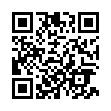

 京公网安备 11010502049343号
京公网安备 11010502049343号